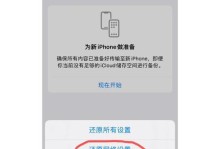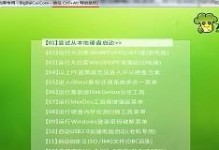随着时间的推移,我们经常会发现电脑的运行速度变慢,出现各种问题。而重装Windows7系统是解决这些问题的有效方法之一。本文将详细教你如何重装Windows7系统,让你的电脑焕然一新。
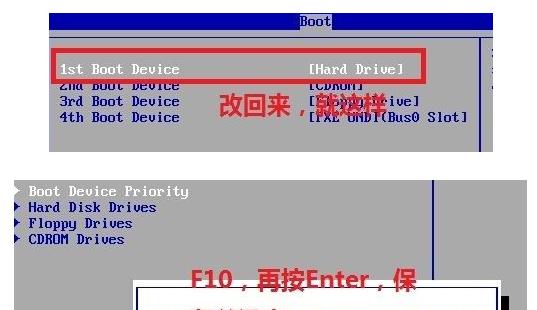
一:备份重要数据,防止数据丢失
在重装Windows7系统之前,首先要确保将所有重要的文件和数据备份到外部设备中,以免在重装过程中丢失。连接移动硬盘或U盘,将文件复制到其中,并确认所有数据备份完成。
二:准备Windows7系统安装盘或U盘
在进行重装之前,需要准备一个Windows7系统的安装盘或U盘。可以通过官方渠道下载镜像文件,并使用工具制作成可引导的安装盘或U盘。确保安装媒体的完整性和可用性。

三:进入BIOS设置,设置启动顺序
重启电脑后,在开机过程中按下相应的按键进入BIOS设置界面,一般是按下Delete或F2键。在BIOS设置界面中,找到启动选项,并将启动顺序设置为首先从安装盘或U盘启动。
四:启动电脑,开始安装过程
设置完启动顺序后,保存并退出BIOS设置界面。重启电脑后,系统会自动从安装盘或U盘启动。此时会出现Windows7安装界面,选择语言和时间格式后,点击“下一步”继续。
五:选择安装类型和磁盘分区
在安装过程中,会出现安装类型选择页面。如果你想完全重装系统,请选择“自定义(高级)”,然后在磁盘分区页面中选择需要安装系统的磁盘,并进行分区操作。
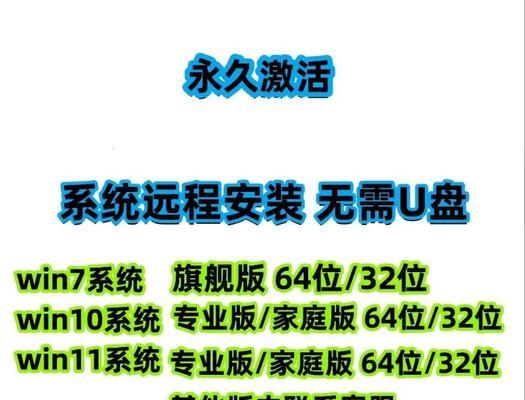
六:等待系统文件复制和安装
在选择好磁盘分区后,系统会开始复制相关文件并进行安装。这个过程可能需要一些时间,请耐心等待,确保电脑保持稳定连接电源。
七:系统设置与个性化
系统文件复制和安装完成后,电脑会自动重启。接下来,你需要进行一些系统设置和个性化的操作,如选择时区、键盘布局、用户名等。
八:更新和安装驱动程序
重装Windows7系统后,为了保持系统的安全性和兼容性,需要及时进行系统更新。打开Windows更新,下载并安装最新的补丁和驱动程序,确保电脑的正常运行。
九:安装常用软件和工具
系统更新完成后,为了提高工作效率和使用体验,你可以安装一些常用的软件和工具。如浏览器、办公软件、杀毒软件等。记得从官方渠道下载软件,并注意安装过程中的额外选项。
十:恢复备份的数据
在重装系统之前,我们提到了备份重要数据。现在是时候将备份的数据恢复到新系统中了。通过连接移动硬盘或U盘,将之前备份的文件复制回电脑相应的位置。
十一:优化系统设置
重新安装系统后,还可以进一步优化系统设置,以提高电脑的运行速度和性能。如清理无用的启动项、禁用不必要的服务、优化硬盘等。
十二:注意事项和常见问题解决
重装Windows7系统过程中,有一些常见问题需要注意并解决。比如驱动程序不兼容、网络连接问题等。可以通过搜索引擎或官方网站找到相关解决方案。
十三:定期维护和更新
重装Windows7系统只是解决当前问题的一种方法,定期维护和更新仍然非常重要。保持系统和软件的最新状态,及时清理垃圾文件和优化硬盘,能够保证电脑始终处于良好的工作状态。
十四:重装系统的其他选择
除了重装Windows7系统,还有其他选择可以考虑。如升级到更高版本的Windows系统,或者尝试使用其他操作系统,根据个人需求和电脑配置来选择合适的解决方案。
十五:
通过本文的教程,你应该已经了解如何重装Windows7系统了。重装系统可以解决电脑运行缓慢、问题频发等状况,让电脑焕然一新。记得备份重要数据,并在操作过程中注意相关事项。希望本文对你有所帮助!